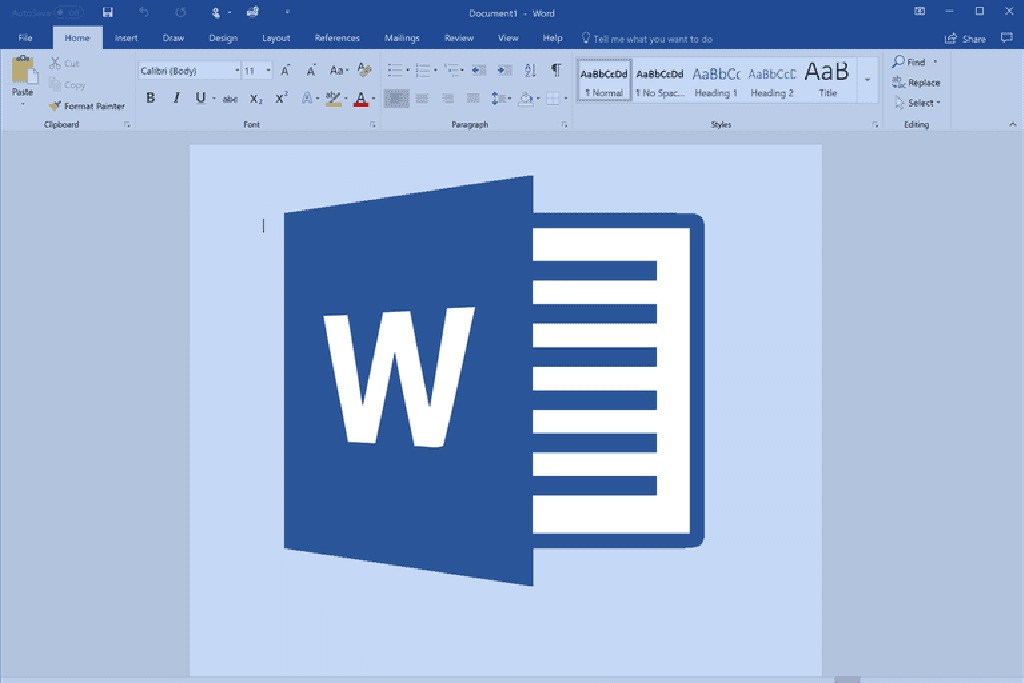Oggi ti mostreremo come aggiungere note a piè di pagina e note di chiusura in Word. Quando si scrivono testi accademici, è molto importante includere riferimenti e spiegazioni di termini tecnici. Tuttavia, se inseriti nel testo continuo potrebbero ostacolare il flusso di lettura.
Questo è il motivo per cui è possibile aggiungere note a piè di pagina ai documenti nella suite Microsoft 365. Le note a piè di pagina sono inserite nella parte inferiore della pagina e sono visivamente separate dal corpo del testo. Le note di chiusura in un documento di Word, invece, si trovano alla fine del testo o del capitolo. Entrambi possono essere modificati. Ecco come aggiungere note a piè di pagina e note di chiusura in MS Word.
Come aggiungere note a piè di pagina in Word?

In Word, aggiungere note a piè di pagina è molto semplice:
- Fare clic sul punto del testo in cui si desidera inserire il riferimento.
- Vai alla scheda “Riferimenti” nella barra di navigazione.
- Qui troverai il gruppo “Note a piè di pagina”.
- Ora seleziona “Inserisci nota a piè di pagina”.
- Dopo aver inserito la nota a piè di pagina, questa viene visualizzata in apice nel testo e collegata anche al piè di pagina.
Consiglio: Puoi anche inserire la nota a piè di pagina usando la combinazione di tasti [Ctrl] + [Alt] + [F].
Come aggiungere note di chiusura in Word?
- Posiziona il cursore nella posizione del testo in cui desideri impostare la nota di chiusura.
- Fai di nuovo clic sulla scheda “Riferimenti” e vai alla sezione “Note a piè di pagina”.
- Fare clic su “Inserisci nota di chiusura”.
- Dopo aver inserito la nota di chiusura in Word, il numero compare in quel punto del testo come apice e contemporaneamente alla fine del documento come riferimento.

Consiglio: Puoi anche usare la combinazione di tasti [Ctrl] + [Alt] + [D] per questo. Quando si inseriscono note a piè di pagina e note di chiusura, il programma regola automaticamente la numerazione continua. Pertanto, sono sempre consecutivi.
Come modificare note a piè di pagina e note di chiusura in Word?
Puoi anche modificare le note a piè di pagina e le note di chiusura in base alle tue esigenze dopo averle aggiunte. In questo modo, puoi utilizzare non solo numeri, ma anche lettere e simboli. È inoltre possibile specificare la cifra con cui si desidera che inizi la numerazione. Per accedere a queste impostazioni, fare clic con il pulsante destro del mouse su una nota a piè di pagina o una nota di chiusura, quindi fare clic su “Opzioni nota”. Puoi anche modificare la dimensione del carattere con l’opzione “Stili”.
Per eliminare una nota a piè di pagina o di chiusura, è sufficiente eliminare l’apice dopo il paragrafo corrispondente. La numerazione sale di un’unità e regola la nota successiva.
Consiglio: Se desideri visualizzare tutte le note a piè di pagina o di chiusura contemporaneamente, fai clic sul pulsante “Mostra note a piè di pagina” per ottenere una visualizzazione completa.